WordPress搜索是如何工作的
作者:98wpeu发布时间:2023-12-25分类:WordPress教程浏览:283
你想知道WordPress搜索是如何工作的吗?你想知道如何改进它吗?
通过了解和改进内置的WordPress搜索,您可以帮助访问者找到他们正在寻找的东西。这可以为你带来更多的转化率,同时让人们在你的网站上停留更长时间。
在这篇文章中,我们将看看默认的WordPress搜索是如何工作的,并分享如何改进它的提示。
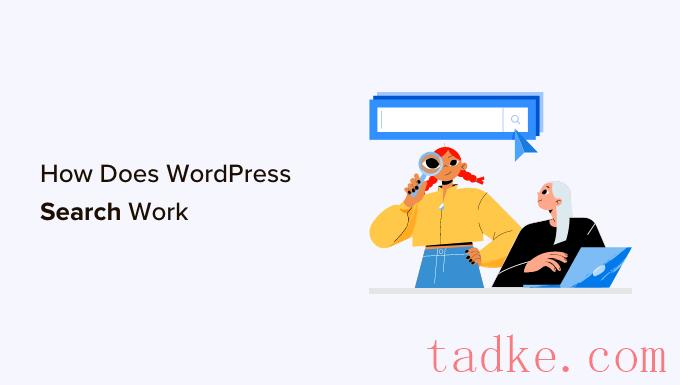
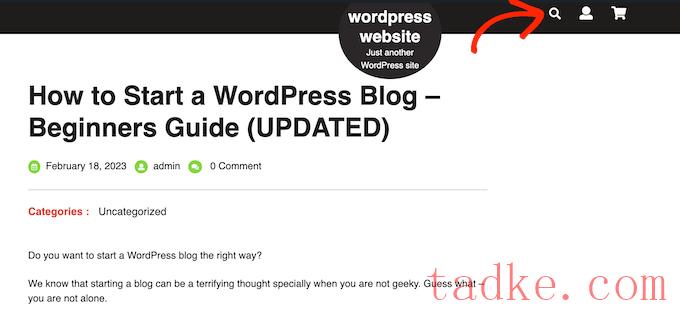
注:如果你的主题没有默认显示WordPress搜索栏,那么跳到我们的常见问题解答,我们将向你展示如何添加它。
访问者可以在此字段中输入搜索查询,WordPress将搜索:
页面标题 页面内容 单一图像标题和说明文字 图像替代文本 文件名如你所见,它不搜索小部件、用户评论、类别、标签、WooCommerce产品或PDF文档。它也不搜索图片库标题、标题或Alt文本,尽管你可以使用像SearchWP这样的搜索引擎插件来搜索这些内容。
WordPress搜索使用WP_QUERY类。它首先显示所有在帖子标题中包含搜索词的帖子,并按相反的时间顺序排列。这意味着最新的条目将显示在结果的顶部。
在此之后,它将显示在帖子内容中具有匹配术语的所有帖子。
例如,假设你刚刚发布了一篇关于猫的帖子,标题是“我最喜欢的宠物”,而你还有一篇更老的帖子,标题是“最佳猫咪照片”。在这个例子中,搜索‘猫’将首先显示较旧的‘最佳猫咪照片’帖子,因为它的标题中有搜索词。
对于只有少量内容的WordPress博客或网站来说,这可能不是问题。然而,对于较大的博客、在线商店或商业网站,这种订购逻辑通常会显示不准确或令人困惑的结果。
内置系统也缺少了人们对现代搜索引擎的一些期待功能。这包括自动完成、实时AJAX搜索、过滤和拼写检查。
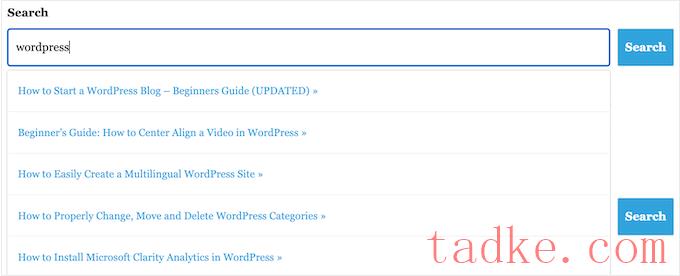
这可以帮助访问者找到合适的内容,而不必手动按下“搜索”按钮或等待页面重新加载。
将AJAX Live搜索添加到WordPress的最简单的方法是使用免费的SearchWP Live AJAX Lite搜索插件。它支持自动即时搜索,而且没有任何设置可供您配置,因此设置起来非常简单。
您需要做的第一件事是安装并激活插件。有关更多详细信息,请参阅我们关于如何安装WordPress插件的分步指南。
激活后,默认的WordPress搜索表单将自动使用AJAX实时搜索功能。如果你访问你的网站,并开始在搜索栏中输入,那么你就会看到即时搜索的效果。
更改默认搜索URL插件
默认情况下,WordPress搜索URL通常如下所示:
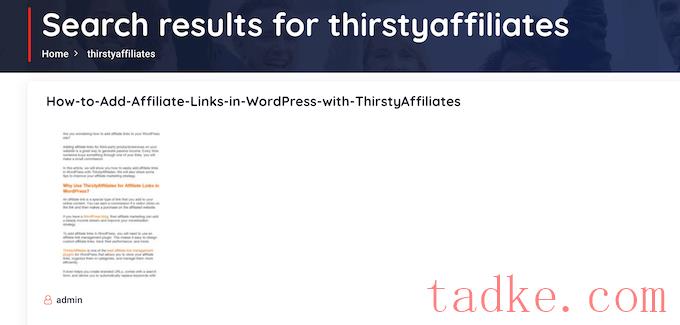
有关详细说明,请参阅我们关于如何在WordPress中添加PDF索引和搜索的指南。
向WordPress添加按类别搜索功能
如果你的网站上有多个类别的内容,那么你可能想让用户将他们的搜索限制在一个特定的类别。这可以帮助访问者更快地找到合适的内容。
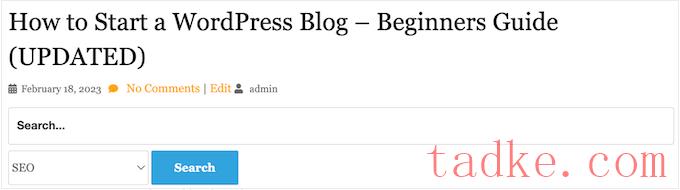
例如,如果你有一个在线市场,那么让客户在特定的产品类别内进行搜索通常是有意义的。
如果您运行成员站点,则可以使用按类别搜索来帮助访问者查找其他成员、组、论坛、在线课程和其他特定类型的内容。
欲了解更多信息,请参阅我们的指南,关于如何在WordPress中按类别添加搜索。
进行智能WooCommerce产品搜索
WooCommerce有自己的内置搜索,但它不会在产品属性、评论或产品描述中寻找匹配。这可以阻止购物者在你的网上商店找到他们想要购买的产品,所以你得到的销售更少。
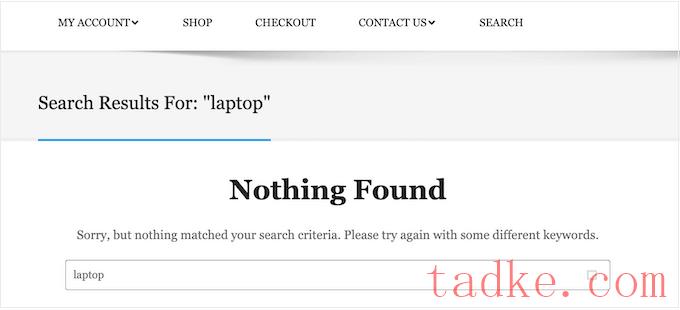
幸运的是,有一些优秀的WooCommerce插件可以显示更有帮助的搜索结果,并更快地获取它们。
要了解更多信息,请参阅我们的指南,了解如何进行智能WooCommerce产品搜索。
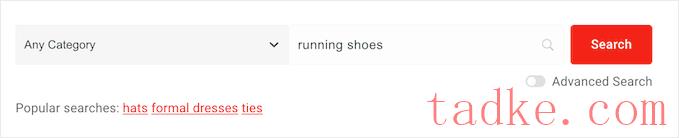
为了获得更多的销售额,你可能想要微调WooCommerce在搜索结果中包含的产品类型。例如,您可能只展示正在打折或免费送货的产品。
要了解更多信息,请参阅我们的指南,了解如何定制WooCommerce产品搜索结果页面。
创建自定义发布类型的搜索表单
自定义帖子类型允许您超越帖子和页面,为您的网站创建不同的内容类型。自定义帖子类型可以有不同的自定义字段和自己的自定义类别结构。
例如,如果你经营一个电影评论网站,那么你可能想要创建一个‘电影评论’帖子类型,其中包含导演、上映日期等字段。
在塔克网,我们对词汇表部分使用定制的文章类型,以使其与我们的博客文章分开。
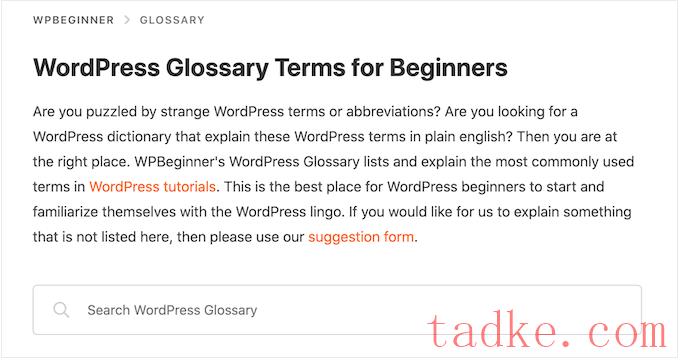
如果您使用自定义帖子类型,则可能需要创建一个仅允许访问者搜索该内容的表单。
例如,我们还有一个只搜索塔克网优惠券代码的表单。
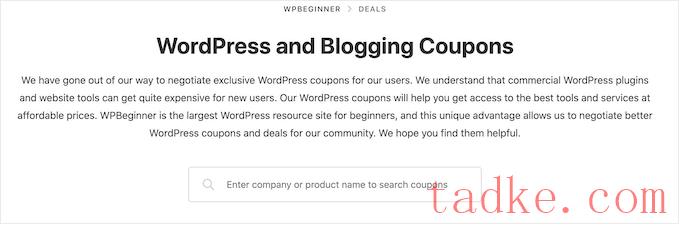
这可以帮助访问者更快地找到合适的内容,即使您有许多不同的内容类型。关于如何在WordPress中为自定义帖子类型创建高级搜索表单的详细说明,请查看我们的指南。
你还可以在WordPress中搜索自定义域,如果你在页面和帖子中添加了额外的元数据,这是非常理想的。
从WordPress搜索中排除内容
默认情况下,内置的WordPress搜索将在其搜索结果中包括所有帖子和页面。
但是,您可能希望从搜索结果中排除某些页面和帖子。例如,如果你正在运营WordPress会员网站或销售在线课程,那么你通常会想要从公共搜索结果中排除你的优质内容。
如果您正在经营一家在线商店,那么您可能想要隐藏您的帐户页面、结账页面和感谢页面等内容。为了帮助你,我们创建了一个关于如何从WordPress搜索结果中排除页面的指南。
是否要排除帖子、作者、自定义帖子类型、类别、标记,甚至自定义分类?然后,你可以看看我们关于如何从WordPress搜索中排除特定页面、作者和更多内容的指南。
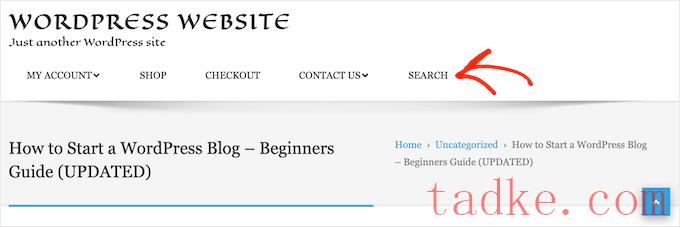
如果使用的是基于块的主题,例如ThemeIsle的Hestia Pro或二十三,则可以使用全站点编辑器(FSE)向主题添加搜索栏。
要执行此操作,请转到外观vbl.)编者在WordPress仪表板中。
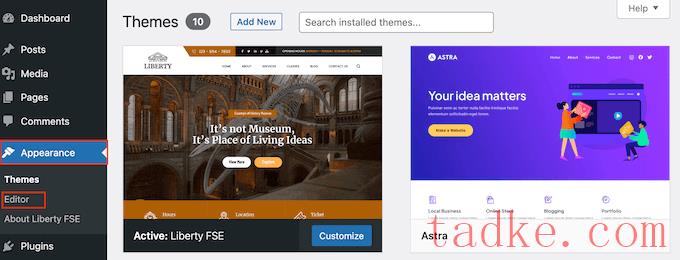
默认情况下,编辑器将显示您的主题的主页模板。
如果您想要将搜索栏添加到站点的不同部分,请单击左侧菜单中的页面或模板。
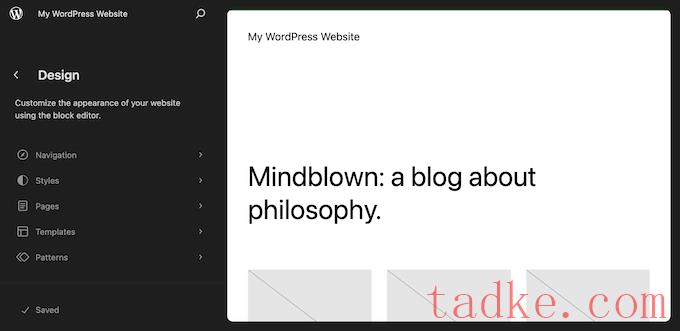
现在,您将看到WordPress网站上的所有页面或模板。
只需找到想要添加搜索栏的区域并点击即可。例如,如果你想在你的帖子中添加一个搜索表单,那么你需要选择‘Single’模板。
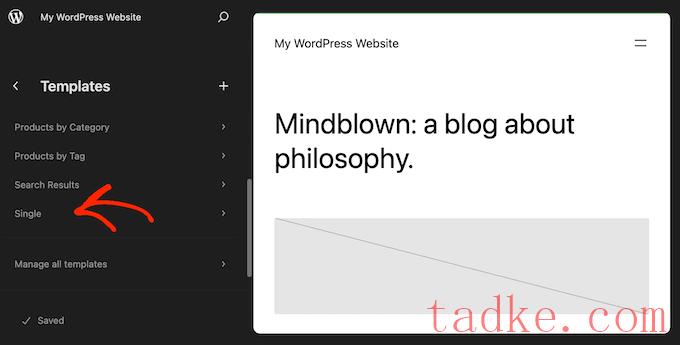
现在您将看到该设计的预览。
要继续并在此设计中添加搜索栏,请单击小铅笔图标。
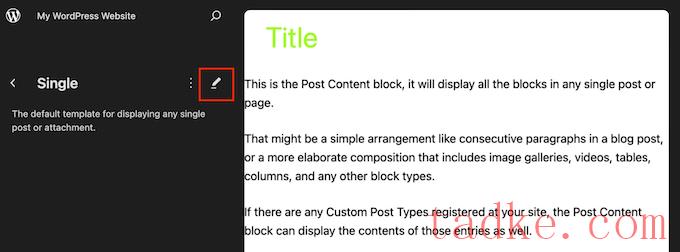
WordPress现在将在全网站编辑器中打开该设计。
要添加搜索栏,请单击蓝色的‘+’图标。
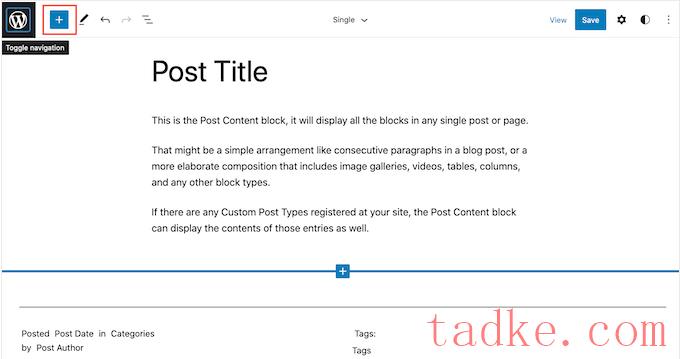
在出现的弹出窗口中,键入搜索以找到正确的区块。
然后,您可以将块拖动到要显示搜索栏的位置。
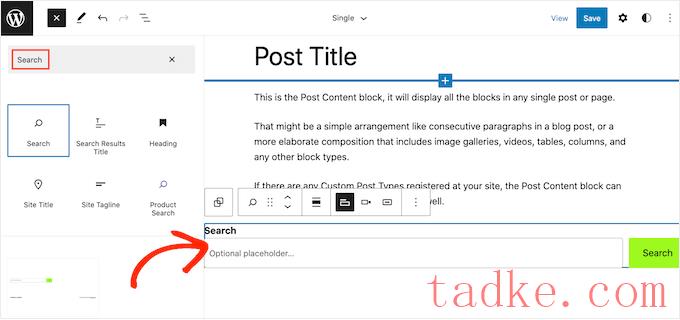
要自定义块标题或占位符文本,只需在搜索块中输入它,在其中显示“搜索”或“可选占位符”。
当你对区块的外观很满意时,点击“保存”来激活搜索栏。
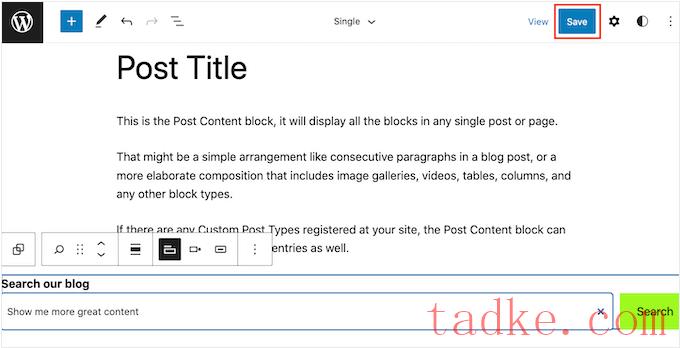
如何将搜索添加到WordPress页面或帖子?
您可以使用内置的搜索块将搜索栏添加到特定页面或帖子。
如果你想准确地控制搜索栏在每个页面和帖子上的位置,或者你只需要在网站的特定区域提供搜索,这是一个很好的选择。
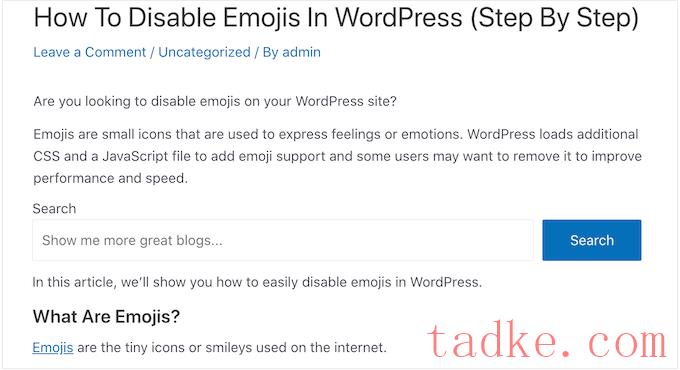
要开始,只需打开要添加搜索表单的页面,然后单击+图标。
在出现的弹出窗口中,键入“搜索”以找到正确的区块。一旦你点击搜索区块,它就会将该区块添加到你的页面。
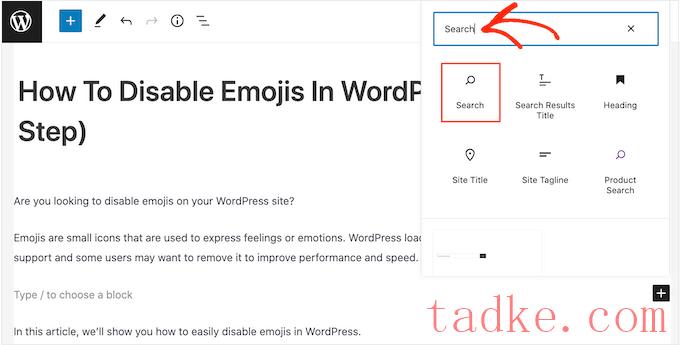
默认情况下,该块对其标签和按钮文本都使用‘Search’。
这将对访问者可见,因此您可能希望通过在文本字段中键入更具描述性的内容来替换它。
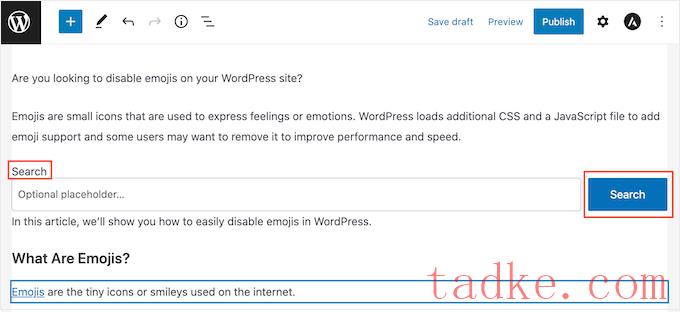
您还可以向搜索栏添加一些占位符文本。当访问者开始打字时,此文本将自动消失。
要添加占位符,只需点击‘可选占位符…’然后开始打字。
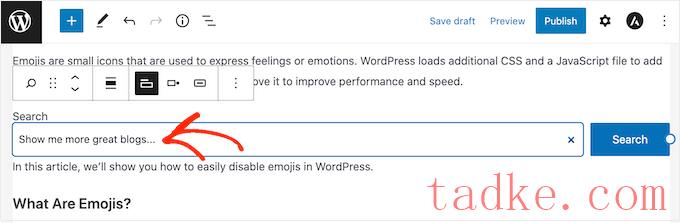
当你对搜索块的外观感到满意时,你可以继续发布或更新帖子。
我们希望这篇教程能帮助你了解WordPress搜索的工作原理以及如何改进它。你可能还想学习如何用WordPress在线博客赚钱,或者看看我们为小企业提供的最佳电子邮件营销服务清单。
更多wp网站技巧请关注我们。
- 上一篇:如何匿名购买域名
- 下一篇:Android WebView — 实现保存页面功能
- WordPress教程排行
- 最近发表


